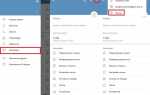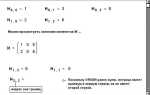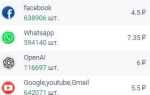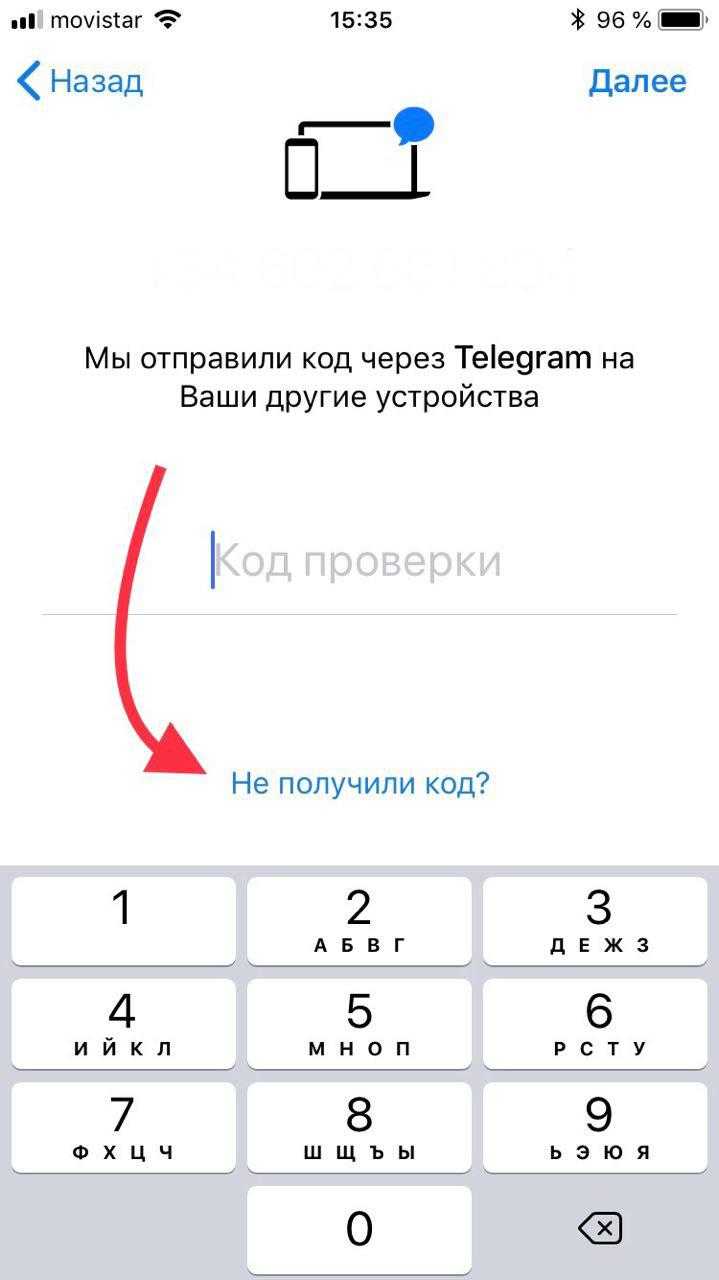
Для мгновенного доступа к аккаунту Телеграм достаточно воспользоваться функцией входа через QR код. Этот метод позволяет обойти ввод номера телефона и кода подтверждения, что сокращает время авторизации до нескольких секунд.
Чтобы войти через QR код, откройте на компьютере веб-версию или десктопное приложение Телеграм и найдите раздел «Войти по QR коду». Затем откройте мобильное приложение на смартфоне, перейдите в настройки и выберите «Сканировать QR код». Сканирование кода автоматически подтвердит вход.
Обратите внимание, что для успешного входа оба устройства должны быть подключены к интернету, а на смартфоне – установлен и активен Телеграм-аккаунт. Рекомендуется обновить приложение до последней версии, чтобы избежать ошибок при сканировании.
Где найти функцию входа по QR коду в мобильном приложении Телеграм
Откройте приложение Телеграм на вашем смартфоне и перейдите в главное меню, тапнув по иконке с тремя горизонтальными линиями в верхнем левом углу экрана. В открывшемся списке выберите раздел «Настройки».
В меню настроек найдите пункт «Устройства». В этом разделе отображаются все устройства, на которых вы уже вошли в аккаунт. В правом верхнем углу экрана нажмите на иконку с изображением QR-кода.
После нажатия откроется сканер QR-кодов, который можно использовать для быстрого входа на другом устройстве. Если вы хотите войти в аккаунт с помощью QR-кода, поднесите камеру смартфона к экрану, где отображается QR-код входа в Телеграм.
Если пункта «Устройства» в настройках нет, убедитесь, что у вас установлена актуальная версия приложения. Для этого перейдите в магазин приложений и обновите Телеграм.
Как открыть сканер QR кода в приложении на смартфоне
Запустите официальное приложение Telegram на смартфоне. В нижнем меню выберите вкладку «Чаты». Нажмите на иконку меню в виде трёх горизонтальных линий или на свой аватар в левом верхнем углу экрана.
В открывшемся меню найдите пункт «Настройки» и откройте его. В разделе настроек нажмите на строку с вашим именем пользователя или номером телефона, где отображается QR-код профиля.
Под вашим QR-кодом появится кнопка «Сканировать QR-код». Нажмите на неё, чтобы активировать камеру для сканирования. Если запросится доступ к камере, разрешите его.
Камера откроется в режиме сканера, направьте её на QR-код для быстрого входа. При успешном распознавании Telegram автоматически выполнит нужное действие – например, авторизацию в веб-версии или на другом устройстве.
Подготовка компьютера или планшета для входа по QR коду
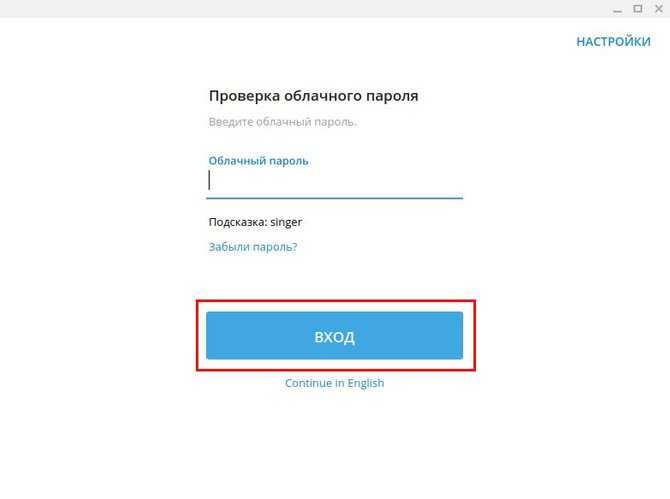
Убедитесь, что на устройстве установлен современный браузер с поддержкой WebRTC и JavaScript: Google Chrome, Mozilla Firefox, Microsoft Edge или Safari последних версий. Без этого сканирование QR кода и автоматический вход невозможны.
Подключите устройство к стабильной сети с минимальной задержкой. Перебои в интернете могут привести к ошибкам при загрузке страницы авторизации Telegram.
Откройте официальный сайт web.telegram.org или запустите приложение Telegram Desktop. Для планшетов рекомендуется использовать браузерную версию, если нет отдельного приложения.
Разрешите доступ браузеру к камере устройства. Без включённой камеры функция сканирования QR кода не активируется. Проверить права можно в настройках браузера или системы.
Очистите объектив камеры и обеспечьте достаточное освещение – плохое качество изображения замедлит или сделает невозможным распознавание QR кода.
Закройте другие вкладки или приложения, которые могут блокировать доступ к камере или влиять на производительность устройства, чтобы избежать сбоев при входе.
Как правильно отсканировать QR код с экрана устройства
Для успешного сканирования QR кода с экрана другого устройства важно обеспечить четкость и стабильность изображения. Расположите устройство со сканером так, чтобы камера была перпендикулярна экрану с QR кодом, избегая углов и отражений.
Оптимальное расстояние между камерами – примерно 10–20 см, но при необходимости увеличьте или уменьшите его, чтобы код полностью поместился в видоискатель и был хорошо различим. Убедитесь, что экран с QR кодом не затемнён и яркость установлена на уровне не ниже 50%, чтобы повысить контрастность.
Если сканирование затруднено, очистите объектив камеры от загрязнений и проверьте отсутствие бликов на экране. Не приближайте устройство слишком близко – это может привести к размытию изображения. Используйте встроенное приложение Telegram или специализированный сканер QR кодов, поддерживающий быстрое распознавание.
При стабильном положении устройства дождитесь автоматической фокусировки камеры перед попыткой считывания. Если код не считывается сразу, слегка измените угол наклона или расстояние, не меняя освещение и не двигая руки резко.
Что делать, если сканер не распознает QR код

Проверьте качество изображения QR кода. Размытость, низкая контрастность или засвеченность экрана устройства, на котором отображается код, часто мешают сканированию. Убедитесь, что экран чистый, яркость достаточная, а код не искажен.
Используйте другую камеру или устройство. В некоторых случаях камера смартфона может плохо фокусироваться или иметь низкое разрешение. Попробуйте отсканировать QR код с помощью другого телефона или планшета.
Настройте расстояние и угол сканирования. Камера должна находиться на расстоянии примерно 10-20 см от кода. Изменяйте угол наклона, чтобы избежать бликов и отражений, мешающих считыванию.
Очистите объектив камеры. Пыль, отпечатки пальцев и грязь ухудшают качество съемки. Протрите объектив мягкой тканью перед сканированием.
Перезапустите приложение сканера или обновите его. Сбои в работе приложения могут приводить к ошибкам распознавания. Обновите программу до последней версии или используйте встроенный сканер Telegram, который лучше оптимизирован для входа по QR коду.
Сгенерируйте новый QR код. Если код получен из нестабильного источника или устарел, запросите обновленный код на устройстве, с которого вы входите. Старые коды часто блокируются для безопасности.
Использование вышеуказанных методов значительно повышает вероятность успешного сканирования QR кода и быстрого входа в Telegram.
Возможные ошибки при входе через QR код и их устранение
Ошибка 1: QR код не сканируется
Причина часто кроется в плохом освещении или загрязнении камеры. Проверьте, чтобы камера телефона была чистой, а освещение – достаточным. При слабом освещении используйте дополнительный источник света. Убедитесь, что QR код полностью виден в рамке сканера без искажений и бликов.
Ошибка 2: Сообщение «QR код устарел»
Система генерирует новый код каждые 30 секунд для безопасности. При задержке с использованием кода он становится недействительным. Обновите страницу с QR кодом и сразу сканируйте обновлённый код.
Ошибка 3: Соединение прервано во время авторизации
Проверьте стабильность интернет-соединения на обоих устройствах. Рекомендуется подключение к Wi-Fi с низкой задержкой или LTE с хорошим сигналом. Если связь нестабильна, перезапустите приложение Телеграм и попробуйте снова.
Ошибка 4: Телефон не распознает QR код
Убедитесь, что используете официальный сканер в приложении Телеграм или стандартное приложение камеры с поддержкой QR. В некоторых случаях старые версии ОС или приложений не поддерживают сканирование QR кодов корректно. Обновите Телеграм и систему до последних версий.
Ошибка 5: Вход не завершается после сканирования
Это может указывать на блокировку сессии или несоответствие версий клиента и сервера. Выйдите из всех активных сессий в настройках аккаунта на основном устройстве, затем повторите попытку. Если проблема сохраняется, удалите кэш приложения.
Настройки безопасности при использовании QR кода для входа в Телеграм
Вход в Телеграм через QR код требует соблюдения нескольких ключевых мер безопасности, чтобы предотвратить несанкционированный доступ и утечку данных.
- Генерация QR кода только на доверенных устройствах: Создавайте код на собственном компьютере или смартфоне, который вы контролируете, избегая общественных или чужих устройств.
- Однократное использование QR кода: Сканируйте код сразу после его создания и избегайте сохранения или повторного использования кода, чтобы он не мог быть применен повторно.
- Ограничение времени действия QR кода: В Телеграме QR код действует ограниченное время, обычно несколько минут. Не используйте устаревшие коды, чтобы минимизировать риск взлома.
- Проверка подключенных устройств: После входа через QR код обязательно проверьте раздел «Активные сессии» в настройках безопасности и завершите неизвестные или неиспользуемые сеансы.
- Включение двухфакторной аутентификации (2FA): Даже при входе через QR код, наличие 2FA защитит аккаунт от доступа посторонних при компрометации устройства.
- Избегание публичных Wi-Fi сетей: Сканирование QR кода и вход в аккаунт лучше проводить через защищённые сети, чтобы снизить риск перехвата данных.
- Обновление приложения и системы безопасности: Используйте последнюю версию Телеграм и регулярно обновляйте операционную систему для защиты от известных уязвимостей.
Соблюдение этих рекомендаций значительно повысит безопасность входа в Телеграм через QR код и снизит риск несанкционированного доступа.
Как выйти из Телеграм на устройстве после входа по QR коду
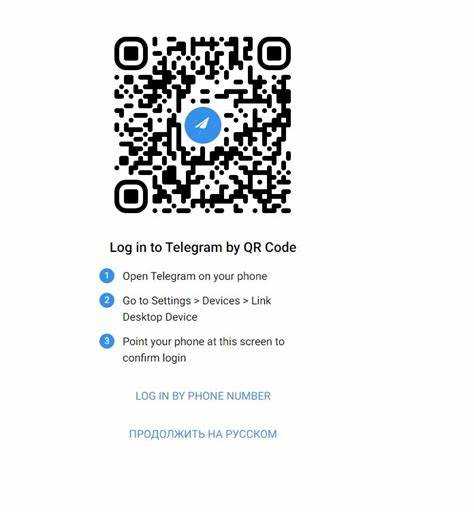
После того как вы вошли в Телеграм через QR код, выход из приложения на устройстве выполняется стандартным способом. Вот пошаговая инструкция для разных типов устройств:
Для мобильных устройств (Android и iOS):
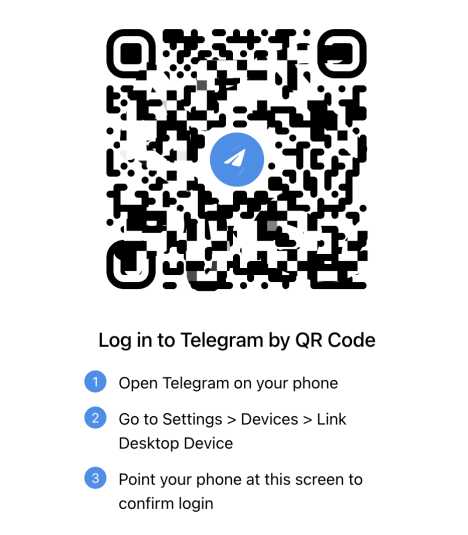
- Откройте приложение Телеграм на вашем телефоне.
- Перейдите в меню настроек, нажав на иконку с тремя линиями в верхнем левом углу (для Android) или на значок «Настройки» в правом нижнем углу (для iOS).
- Прокрутите список до раздела «Настройки» и найдите опцию «Выход».
- Нажмите на «Выход» и подтвердите действие, чтобы выйти из аккаунта.
Для настольных ПК (Windows, macOS):
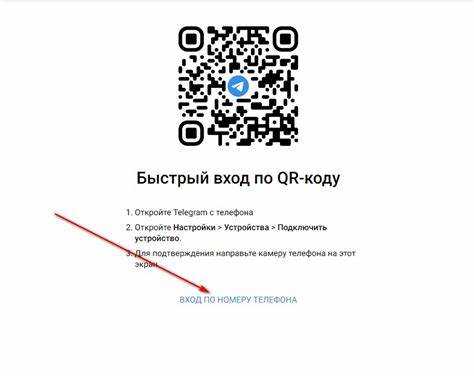
- Откройте приложение Телеграм на вашем ПК.
- Нажмите на иконку с тремя горизонтальными линиями в левом верхнем углу.
- В появившемся меню выберите пункт «Настройки».
- В нижней части настроек найдите кнопку «Выход» и нажмите на неё.
- Подтвердите выход из аккаунта.
После выхода из Телеграм на устройстве, вам потребуется снова сканировать QR код для входа или ввести свои данные вручную.
Вопрос-ответ:
Как войти в Телеграм с помощью QR-кода?
Для того чтобы войти в Телеграм через QR-код, откройте приложение на своем телефоне. В верхней части экрана найдите значок для сканирования QR-кода, который находится в разделе «Настройки». Затем на компьютере или другом устройстве откройте веб-версию Телеграма и выберите опцию «Войти через QR-код». Сканируйте код с помощью вашего телефона, и через несколько секунд вы окажетесь в своем аккаунте.
Можно ли использовать QR-код для входа в Телеграм, если у меня нет телефона под рукой?
Нет, для использования QR-кода необходим доступ к мобильному устройству. QR-код генерируется и сканируется именно с телефона, так как приложение Телеграм должно быть на нем установленно для авторизации.
Что делать, если QR-код не сканируется в Телеграм?
Если QR-код не сканируется, убедитесь, что вы правильно настроили камеру на телефоне и что код не поврежден. Иногда помогает перезапуск приложения или перезагрузка устройства. Если проблема сохраняется, попробуйте обновить Телеграм до последней версии, так как устаревшие версии могут иметь проблемы с функциональностью.
Можно ли использовать QR-код для входа в Телеграм с другого аккаунта?
Да, можно. Для этого вам нужно выйти из текущего аккаунта в Телеграме, а затем снова выбрать вход через QR-код. После сканирования кода вы попадете в аккаунт, на который вы хотите авторизоваться.